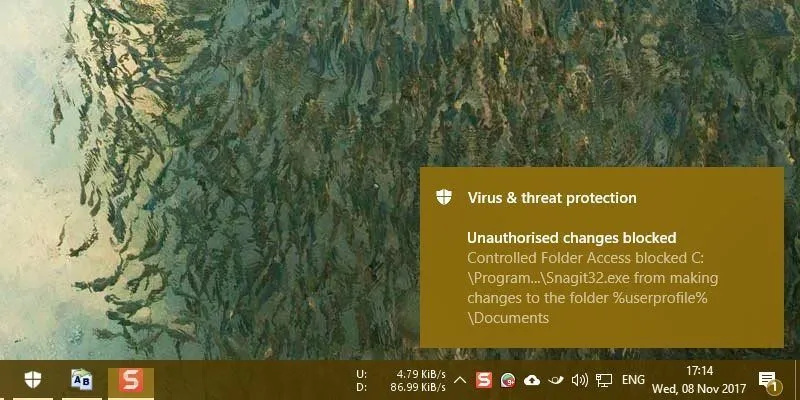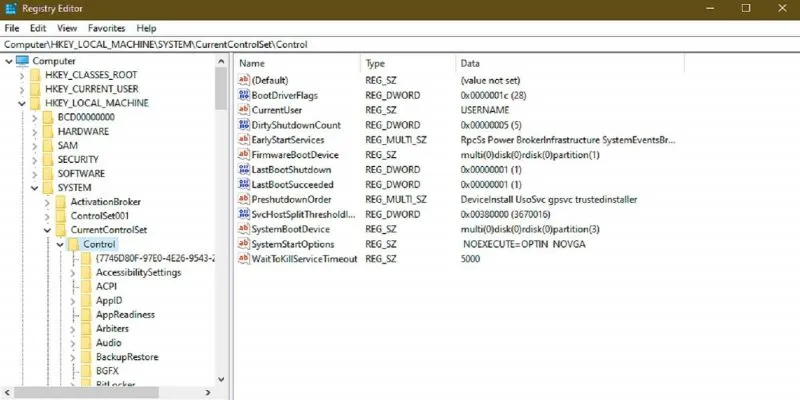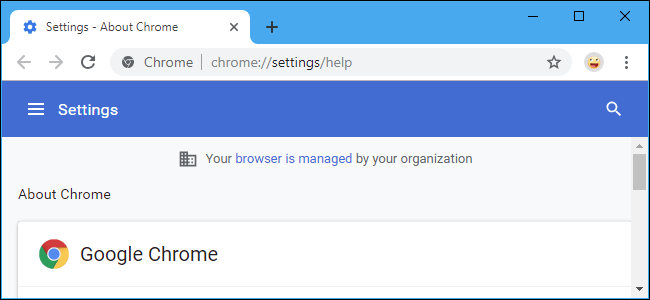يحتوي Windows Defender ، برنامج مكافحة الفيروسات المضمّن في نظام التشغيل Windows 10 ، على ميزة أمان مهمة يتم تعطيلها افتراضيًا: الحماية من برامج الفدية. لكن الغريب أنه تمت إضافة الميزة في تحديث Windows 10 الإصدار 1709 في أكتوبر 2017 ، والتي كانت مفاجأة للعديد من المستخدمين الذين ربما لم يكونوا على علم بها حتى الآن.
لماذا تم تعطيل الحماية من برامج الفدية؟
من بين المخاوف التي ربما أدت إلى ذلك هو أن Windows Defender قد يحدد التطبيقات المشروعة على أنها تهديدات ويمنعها ، لذلك قد يكون عرضة للإيجابيات الخاطئة ، مثل بعض برامج مكافحة برامج الفدية الأخرى التابعة لجهات خارجية. هذا ليس شيئًا يريده المستخدمون بقدر ما يرغبون في حماية بياناتهم نظرًا للتأثير المدمر الذي يمكن أن تحدثه هجمات برامج الفدية.
1. انقر فوق ابدأ وحدد الإعدادات.
2. انقر فوق “التحديث والأمان”.
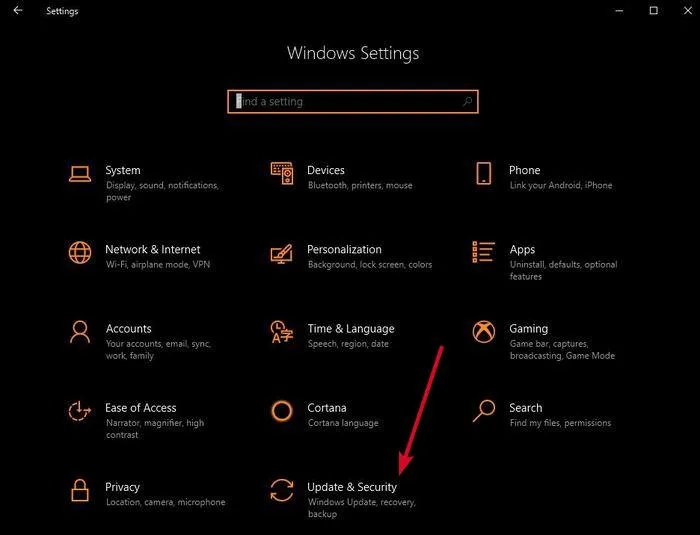
3. في الجزء الأيمن من النافذة الجديدة ، انقر فوق “أمان Windows”.
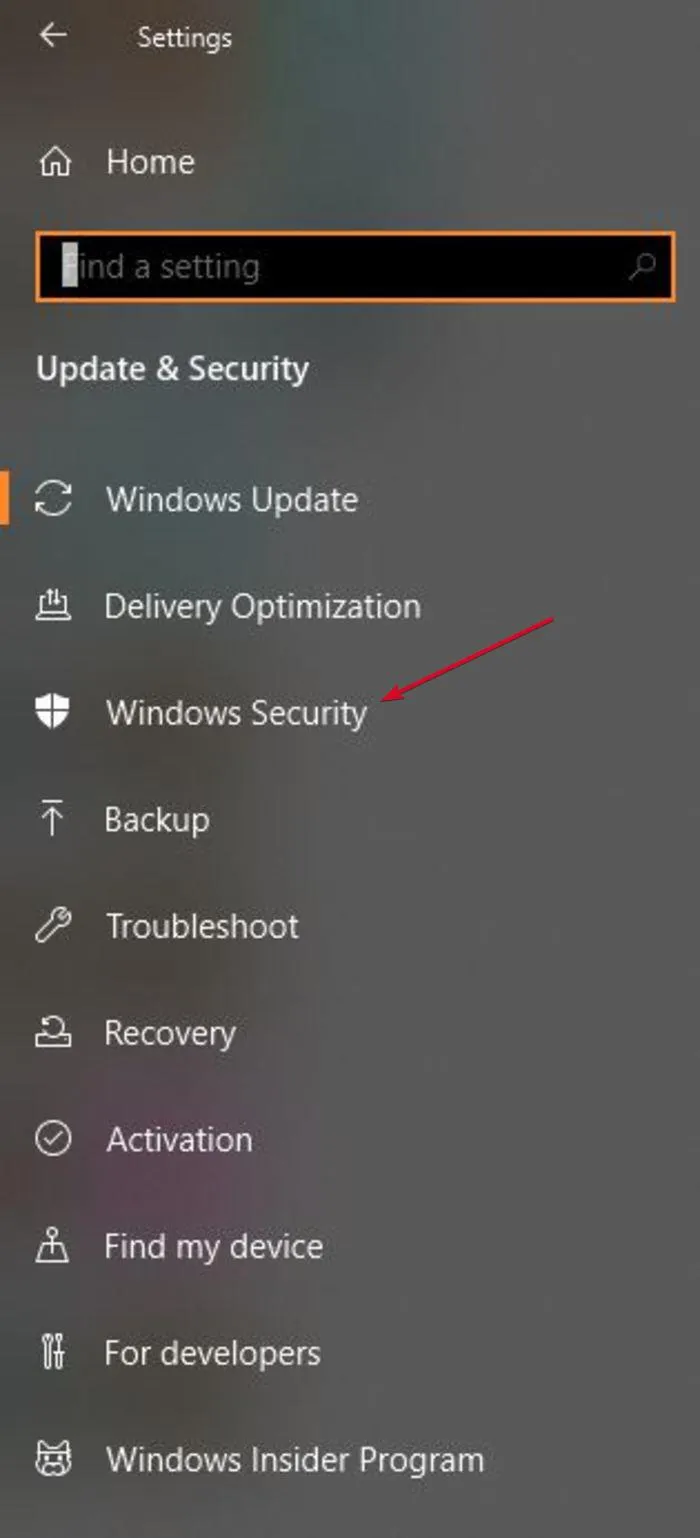
4. انقر فوق “الحماية من الفيروسات والتهديدات” في الجزء الأيمن.
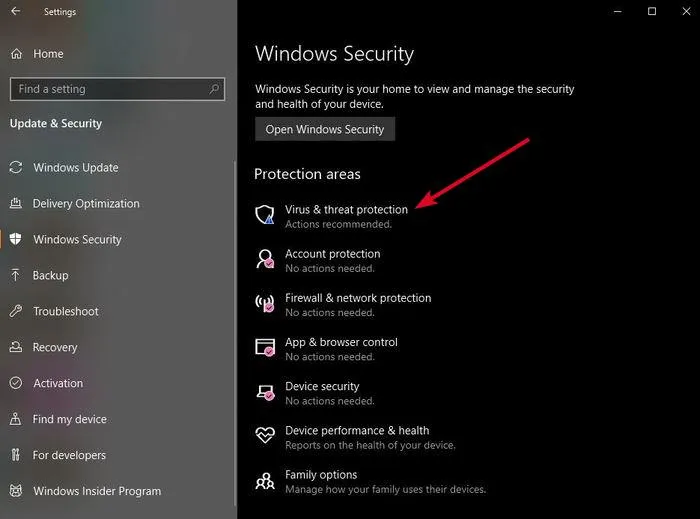
5. قم بالتمرير لأسفل إلى خيار “الحماية من برامج الفدية”.
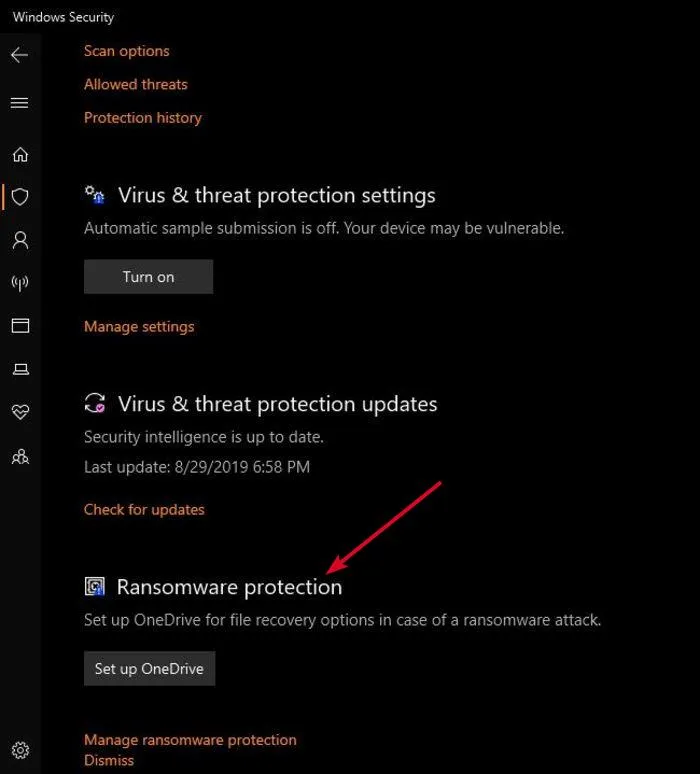
6. انقر فوق “إدارة الحماية من برامج الفدية”. إذا ظهرت نافذة UAC المنبثقة ، فانقر فوق “موافق”. إذا لم يكن كذلك، انتقل إلى الخطوة التالية.
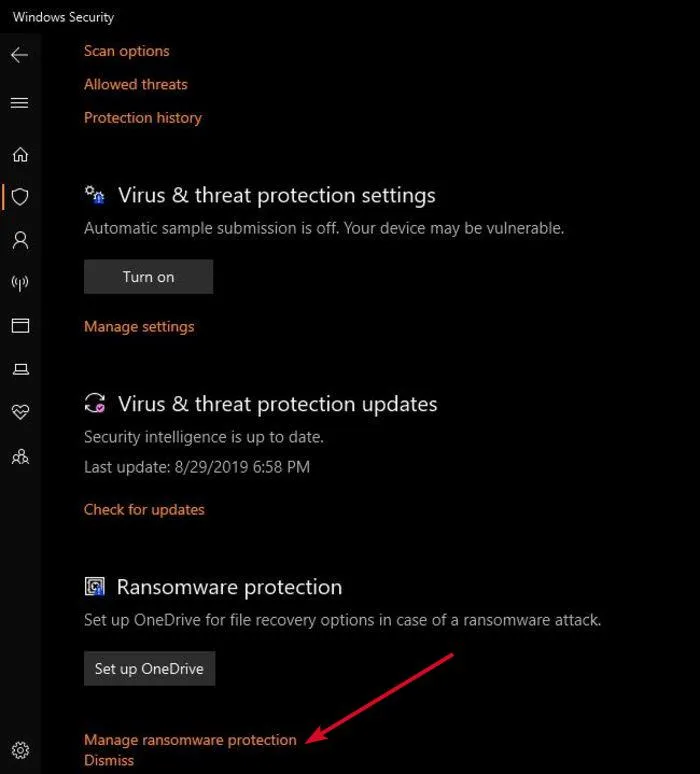
7. في النافذة الجديدة ، ابحث عن “التحكم في الوصول إلى المجلد”.
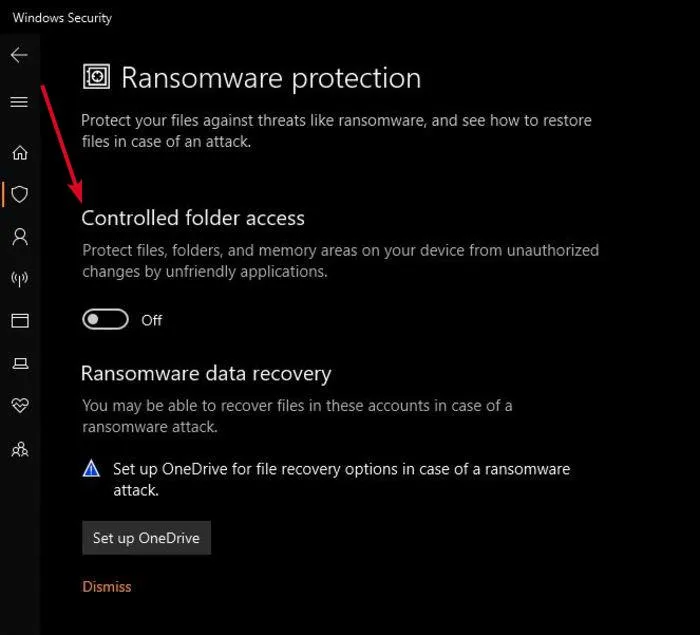
8. قم بتبديله في حالة إيقاف تشغيله لتمكين الخيار.
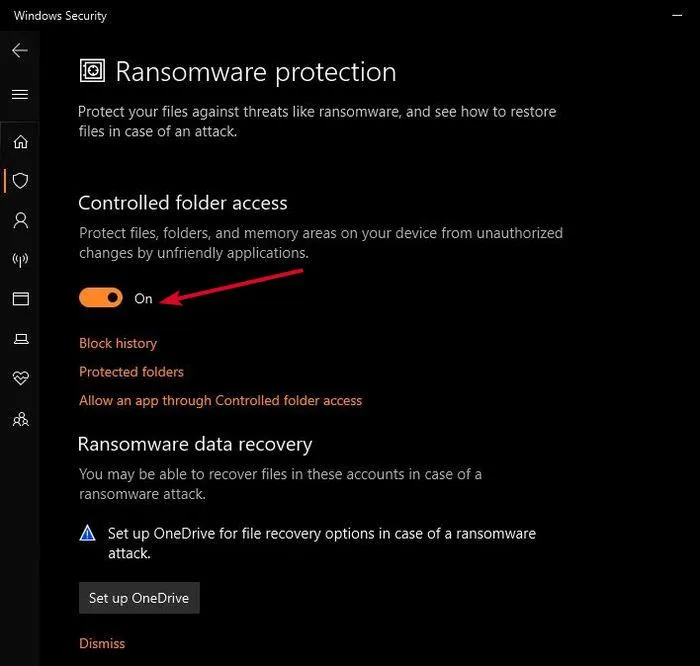
هذا كل شيء. تم تمكين الحماية من برامج الفدية الآن في Windows Defender على جهاز الكمبيوتر الخاص بك.
1. في نفس نافذة الوصول إلى المجلد المتحكم فيه ، انقر فوق “السماح لتطبيق من خلال الوصول إلى المجلد المتحكم فيه”.
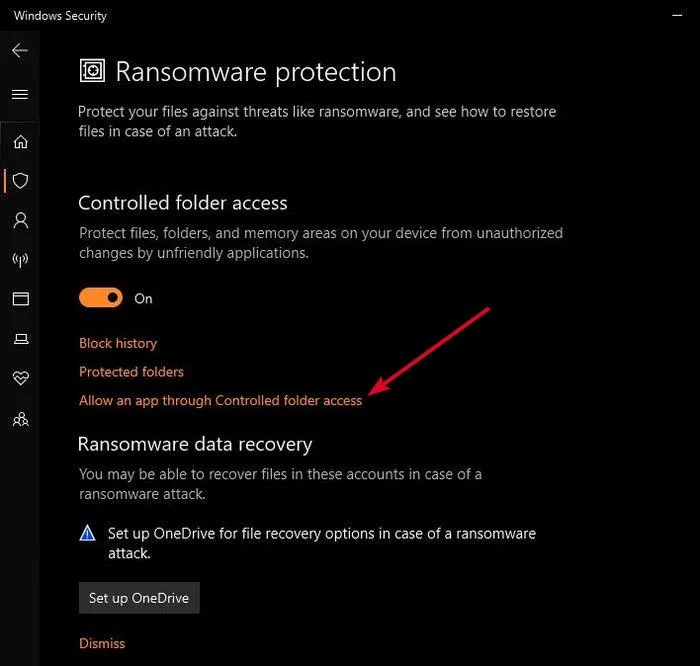
2. انقر فوق “إضافة” لتضمين البرامج التي تريدها إلى القائمة. سيتعين عليك القيام بذلك لكل برنامج تريد إضافته ومنح حق الوصول إليه.
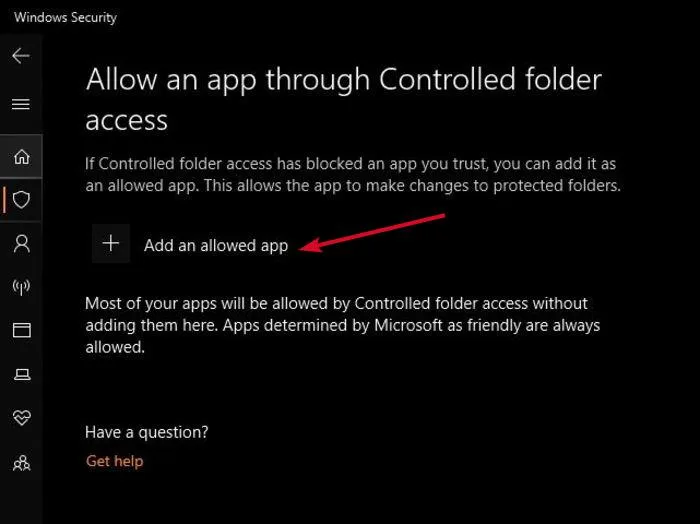
3. يمكنك أيضًا “حظر المحفوظات” لمشاهدة البرامج التي حظرها Windows Defender من الوصول إلى ملفاتك وبياناتك. قم بإلغاء تثبيت أي برنامج لا تعرفه أو لست متأكدًا منه.
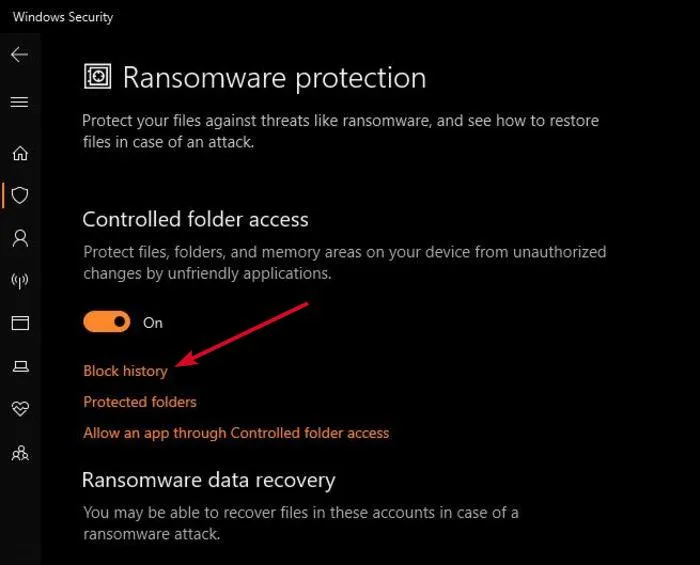
4. في نافذة محفوظات الحماية الجديدة ، انقر فوق عوامل التصفية لمشاهدة الفئات المختلفة للإجراءات التي اتخذها Windows Defender.
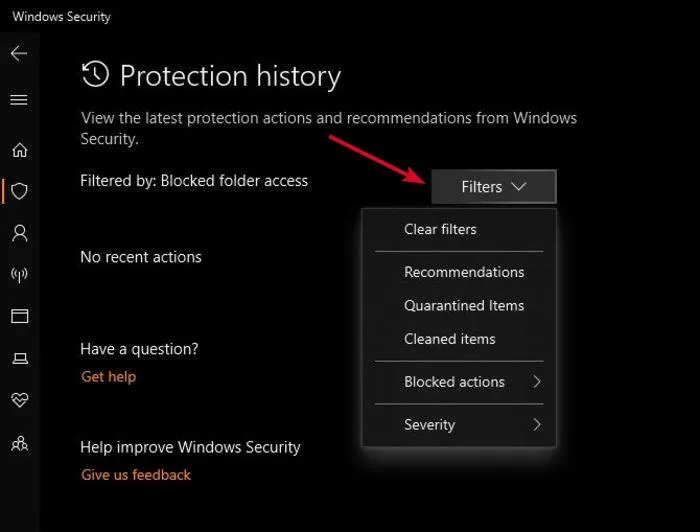
ملاحظة: لتأمين المجلدات الأخرى التي يمكن أن تستهدفها برامج الفدية ، استخدم المجلدات المحمية. أضف مجلدًا محميًا ، واختر المجلد الذي تريد أن يقوم Windows Defender بحمايته. سيتم تأمينها بغض النظر عن موقعها على جهاز الكمبيوتر الخاص بك.
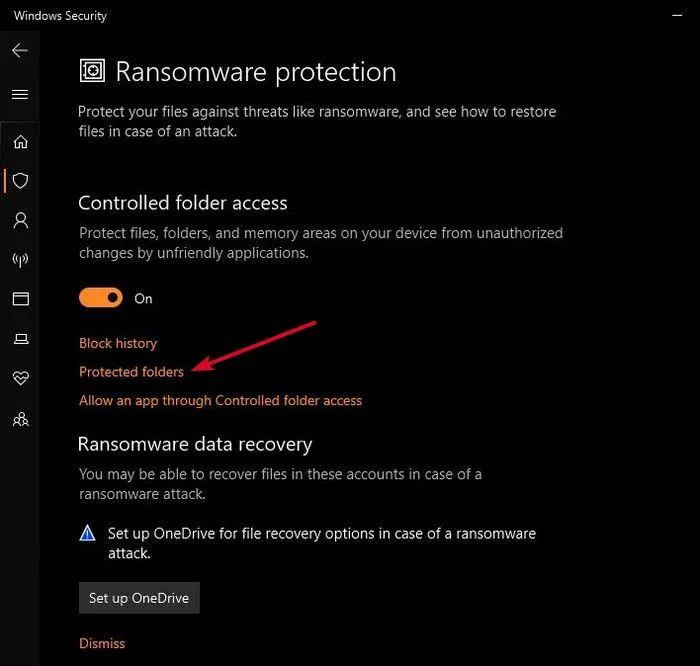
استنتاج
يعد الحصول على حماية من برامج الفدية أمرًا جيدًا ، ويمكنك استخدامه جنبًا إلى جنب مع برنامج مكافحة الفيروسات الآخر. ومع ذلك ، يُنصح دائمًا بنسخ ملفاتك احتياطيًا بانتظام حتى لا يتم منعك من الوصول إلى ملفاتك وبياناتك في حالة حدوث هجوم. يمكنك أيضًا إعداد استعادة البيانات باستخدام OneDrive (عبر إعداد الوصول إلى المجلد المتحكم فيه) أو استخدام محرك أقراص ثابت خارجي.